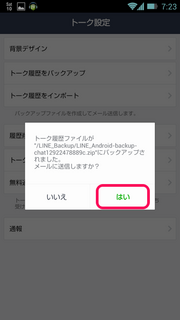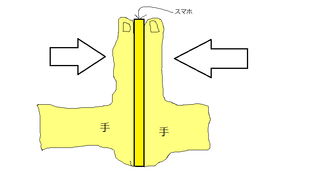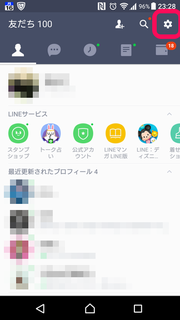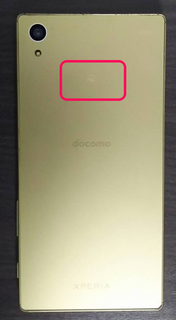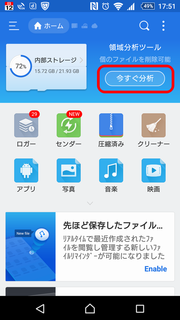2015年01月10日
Android 初期化備忘録 〜 LINE 移行編 〜
こんにちわ、もんじです。
本日は、Android を初期化するにあたっての必要な作業、バックアップについて、ほとんどの人が使っているであろうアプリの「LINE」のバックアップ方法について書きたいと思います。

ちなみに、この方法は初期化時だけでなく、機種変更時にも使えます。
LINE をバックアップするにあたって必要なことは、アカウントの引継ぎ と、トーク履歴のバックアップ になります。
アカウントを引継げば全て移行されるわけではないんですね。
特にトーク履歴は、以下の記事でも書きましたが、サーバー上に2週間は保存されているはずなのに、引継ぎはされません。
注意しましょう。
PC(パソコン)でもLINEをやる方法: BFuture
また、アカウントの引継ぎを行っても、引継がれないものがあります。
<引継がれるもの>
・友だち/グループの情報
・プロフィール情報
・購入したスタンプ/着せかえ情報
・ひとこと
・ホーム/タイムラインの内容
・LINE MALL、LINEマンガ、各種LINE GAMEなど、関連アプリの情報
・LINE コイン( LINE ゲーム内のコインも)
<引継がれないもの>
・トーク履歴
・トーク背景
・通知音の設定情報
ここで注意点が2つあります。
1.LINE コイン( LINE ゲーム内のコインも) は、初期化時は引継ぎされますが、機種変更時は注意が必要です。
なぜなら、機種変更後の機種と、機種変更前の機種の OS が違った場合は引継がれません!
つまり、Android から iphone 、または iphone から Android に機種変更する場合は引継ぎが出来ません。
全部使い切ってから、機種変更するようにしましょう。
2.購入したスタンプ/着せかえ情報についても引継ぎはされますが、初期化後もしくは機種変更後に再度ダウンロードが必要ですので、購入したものについてはメモを取っておきましょう。
それでは、実際の引継ぎ作業に入っていきます。
スポンサードリンク
アカウント情報を引継ぐためには、LINE にメールアドレス、または Facebook アカウントを登録する必要があります。
まずは、メールアドレスの登録方法から見ていきましょう。
あ、既にメールアドレス、または Facebook アカウントの登録を済ましている方は、ここは必要ありませんのでトーク履歴のバックアップ方法に進んで下さい。
(※以下、マウスカーソルが になる画像はクリックで拡大します)
になる画像はクリックで拡大します)
<メールアドレスの登録方法>
それでは早速、LINE を起動して下さい。
<Facebook アカウントでの登録方法>
LINE を起動して下さい。
これでアカウント情報の引継ぎが出来るようになりました。
初期化後や、機種変更後の新しい端末で、LINE インストール後に「ログイン」を選択し、上記の登録した情報でログイン出来れば引継ぎ完了となります。
ただここで一つ注意点ですが、LINE インストール後に「ログイン」ではなく、「新規登録」を誤って選択してしまうと、新しいアカウントが作成されてしまい、全ての情報が 削除 されてしまいます。
その場合は、2度と復活できない ので、くれぐれも選択には注意してください。
以上でアカウント情報の引継ぎ方法は完了です!
次に過去のトーク履歴の引継ぎ方法に移ります。
トーク履歴の引継ぎ方法は iphone と Android ではやり方が違います。
私は Android しか持っていないので、Android しかキャプチャーは貼れませんが、iphone の方用に手順は書きますね。
また、トーク履歴のバックアップは、面倒くさいですが、人ごとになります。
一気に全体のバックアップは出来ませんので、ご了承ください。
<Android でのトーク履歴引継ぎ方法>
まず、履歴として保存したいトーク画面を開きます。
これでトーク履歴のバックアップ作業は完了です。
初期化後もしくは機種変更後にトーク履歴を戻す場合は、【トーク履歴をインポート】機能を使用して履歴を戻すのですが、履歴のバックアップファイルを「/LINE_Backup/」の中に入れないと、【トーク履歴をインポート】という機能が表示されないので、注意して下さい。
<iphone でのトーク履歴引継ぎ方法>
スクリーンショットがないので、手順だけ書きます。
1.バックアップしたいトーク画面上部の「V」マークから「トーク設定」を開く
2.「トーク履歴を送信」を選択
3.「メールで送信」または「その他のアプリ」を選択
4.メーラーを起動するとトーク内容がテキストファイルとして添付されるので、送信したいアドレスを入力してメール送信
以上が、LINE のバックアップ方法と戻し手順でした!
長くなってしまいましたが、そんなに難しくなかったと思います。
ものの数十分で終わりますよ (゚∀゚)
さて、次回は「Android 初期化備忘録」として、「マイブックマーク」と「ジョルテ」のバックアップ方法を書きたいと思います。
需要があるかどうかはわかりませんが・・・(;´∀`)
※2015/1/13 追記 それぞれの移行方法の記事をアップしました!
Android 初期化備忘録 〜 ジョルテ 移行編 〜: BFuture
Android 初期化備忘録 〜 マイブックマーク 移行編 〜: BFuture
でわでわ ( ´Д`)ノ~
本日は、Android を初期化するにあたっての必要な作業、バックアップについて、ほとんどの人が使っているであろうアプリの「LINE」のバックアップ方法について書きたいと思います。

ちなみに、この方法は初期化時だけでなく、機種変更時にも使えます。
LINE をバックアップするにあたって必要なことは、アカウントの引継ぎ と、トーク履歴のバックアップ になります。
アカウントを引継げば全て移行されるわけではないんですね。
特にトーク履歴は、以下の記事でも書きましたが、サーバー上に2週間は保存されているはずなのに、引継ぎはされません。
注意しましょう。
PC(パソコン)でもLINEをやる方法: BFuture
また、アカウントの引継ぎを行っても、引継がれないものがあります。
<引継がれるもの>
・友だち/グループの情報
・プロフィール情報
・購入したスタンプ/着せかえ情報
・ひとこと
・ホーム/タイムラインの内容
・LINE MALL、LINEマンガ、各種LINE GAMEなど、関連アプリの情報
・LINE コイン( LINE ゲーム内のコインも)
<引継がれないもの>
・トーク履歴
・トーク背景
・通知音の設定情報
ここで注意点が2つあります。
1.LINE コイン( LINE ゲーム内のコインも) は、初期化時は引継ぎされますが、機種変更時は注意が必要です。
なぜなら、機種変更後の機種と、機種変更前の機種の OS が違った場合は引継がれません!
つまり、Android から iphone 、または iphone から Android に機種変更する場合は引継ぎが出来ません。
全部使い切ってから、機種変更するようにしましょう。
2.購入したスタンプ/着せかえ情報についても引継ぎはされますが、初期化後もしくは機種変更後に再度ダウンロードが必要ですので、購入したものについてはメモを取っておきましょう。
それでは、実際の引継ぎ作業に入っていきます。
スポンサードリンク
アカウント情報の引継ぎ方法
アカウント情報を引継ぐためには、LINE にメールアドレス、または Facebook アカウントを登録する必要があります。
まずは、メールアドレスの登録方法から見ていきましょう。
あ、既にメールアドレス、または Facebook アカウントの登録を済ましている方は、ここは必要ありませんのでトーク履歴のバックアップ方法に進んで下さい。
(※以下、マウスカーソルが
<メールアドレスの登録方法>
それでは早速、LINE を起動して下さい。
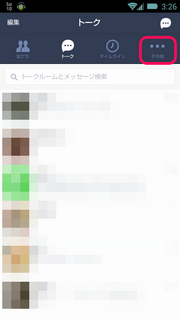 | 【その他】をタップ |
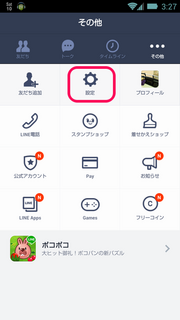 | 【設定】をタップ |
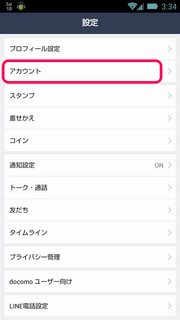 | 【アカウント】をタップ |
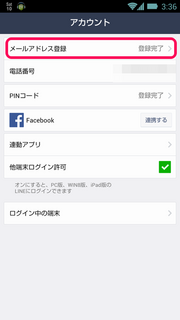 | 【メールアドレス登録】をタップ。 ちなみに私は既に登録しているので、「登録完了」と表示されていますが、気にしないで下さい。 |
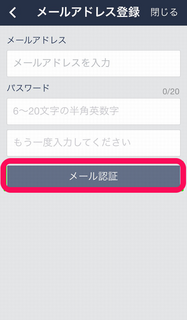 | メールアドレス登録画面が表示されますので、メールアドレスとパスワードを入力して下さい。 パスワードは LINE 専用のパスワードになります。 最近は LINE 乗っ取り事件なんかもありましたので、他とかぶらないパスワードを入力するのが、セキュリティ上おすすめです。 入力が終ったら、【メール認証】ボタンをタップしてください。 入力したメールアドレスに LINE よりメールが届きます。 |
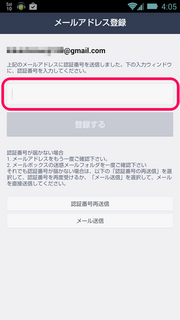 | 左の画面のように認証番号の入力画面になります。 認証番号は LINE より届いたメールに記載されていますので、その4桁の番号を入力してください。 入力が終わったら、【登録する】ボタンをタップしてください。 |
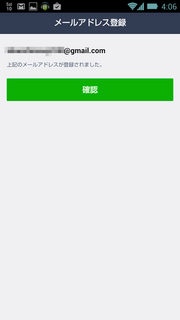 | 登録完了画面が表示されますので、【確認】ボタンをタップしてください。 |
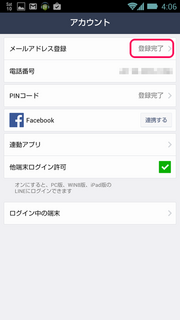 | 左画面のように、【メールアドレス登録】欄が「登録完了」となっていればOKです! |
<Facebook アカウントでの登録方法>
LINE を起動して下さい。
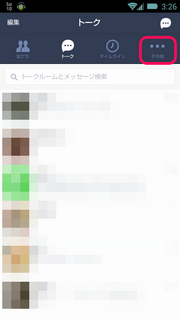 | 【その他】をタップ |
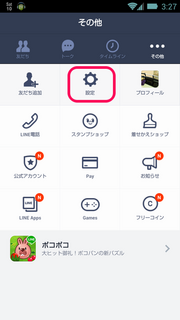 | 【設定】をタップ |
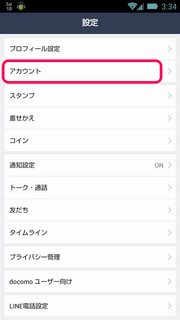 | 【アカウント】をタップ |
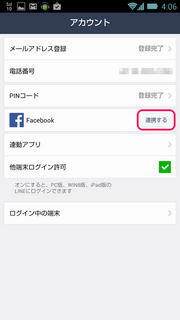 | 【Facebook】の欄にある、【連携する】をタップ |
 | Facebook のログイン情報を入力して【ログイン】ボタンをタップ |
 | LINE が Facebook から受け取る情報が表示されるので、問題なければ【OK】ボタンをタップ |
 | 今度は LINE が Facebook に投稿する許可を求めてくるので、問題なければ【OK】ボタンをタップ |
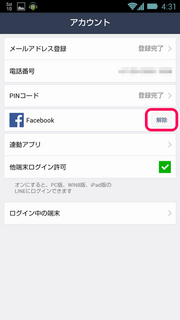 | 最後に、アカウント情報の【Facebook】欄が「解除」になっていればOKです! |
これでアカウント情報の引継ぎが出来るようになりました。
初期化後や、機種変更後の新しい端末で、LINE インストール後に「ログイン」を選択し、上記の登録した情報でログイン出来れば引継ぎ完了となります。
ただここで一つ注意点ですが、LINE インストール後に「ログイン」ではなく、「新規登録」を誤って選択してしまうと、新しいアカウントが作成されてしまい、全ての情報が 削除 されてしまいます。
その場合は、2度と復活できない ので、くれぐれも選択には注意してください。
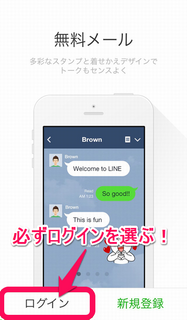 | 絶対に【ログイン】をタップ! |
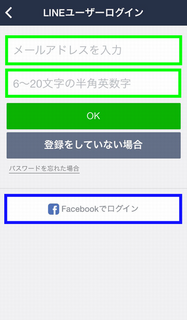 | その後はメールアドレス、もしくは Facebook での認証という流れになります。 |
以上でアカウント情報の引継ぎ方法は完了です!
次に過去のトーク履歴の引継ぎ方法に移ります。
トーク履歴の引継ぎ方法
トーク履歴の引継ぎ方法は iphone と Android ではやり方が違います。
私は Android しか持っていないので、Android しかキャプチャーは貼れませんが、iphone の方用に手順は書きますね。
また、トーク履歴のバックアップは、面倒くさいですが、人ごとになります。
一気に全体のバックアップは出来ませんので、ご了承ください。
<Android でのトーク履歴引継ぎ方法>
まず、履歴として保存したいトーク画面を開きます。
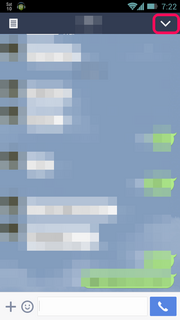 | トーク画面の右上の【V】ボタンをタップ |
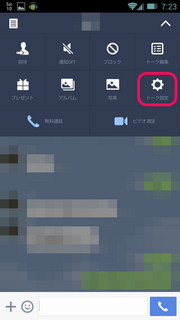 | 【トーク設定】ボタンをタップ |
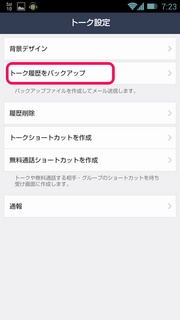 | 【トーク履歴をバックアップ】ボタンをタップ |
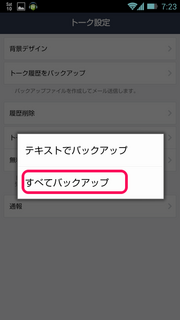 | 【すべてバックアップ】を選択します。 ちなみに、【テキストでバックアップ】を選択した場合は、スタンプや絵文字情報はなくなってしまいます。 |
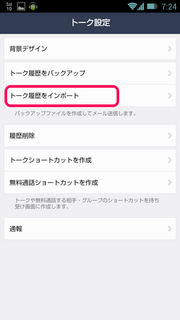 | バックアップが完了すると、バックアップを取ったトークの設定を開いたときに、【トーク履歴をインポート】という欄が表示されます。 これが出れば OK です! |
これでトーク履歴のバックアップ作業は完了です。
初期化後もしくは機種変更後にトーク履歴を戻す場合は、【トーク履歴をインポート】機能を使用して履歴を戻すのですが、履歴のバックアップファイルを「/LINE_Backup/」の中に入れないと、【トーク履歴をインポート】という機能が表示されないので、注意して下さい。
<iphone でのトーク履歴引継ぎ方法>
スクリーンショットがないので、手順だけ書きます。
1.バックアップしたいトーク画面上部の「V」マークから「トーク設定」を開く
2.「トーク履歴を送信」を選択
3.「メールで送信」または「その他のアプリ」を選択
4.メーラーを起動するとトーク内容がテキストファイルとして添付されるので、送信したいアドレスを入力してメール送信
以上が、LINE のバックアップ方法と戻し手順でした!
長くなってしまいましたが、そんなに難しくなかったと思います。
ものの数十分で終わりますよ (゚∀゚)
さて、次回は「Android 初期化備忘録」として、「マイブックマーク」と「ジョルテ」のバックアップ方法を書きたいと思います。
需要があるかどうかはわかりませんが・・・(;´∀`)
※2015/1/13 追記 それぞれの移行方法の記事をアップしました!
Android 初期化備忘録 〜 ジョルテ 移行編 〜: BFuture
Android 初期化備忘録 〜 マイブックマーク 移行編 〜: BFuture
でわでわ ( ´Д`)ノ~
スポンサードリンク
【このカテゴリーの最新記事】
-
no image
この記事へのコメント
コメントを書く
この記事へのトラックバックURL
https://fanblogs.jp/tb/3152688
※ブログオーナーが承認したトラックバックのみ表示されます。
この記事へのトラックバック